Rumah >Tutorial sistem >Siri Windows >Bagaimana untuk memasang Hyper V dalam Win11_Cara memasang Hyper-V dalam Win11
Bagaimana untuk memasang Hyper V dalam Win11_Cara memasang Hyper-V dalam Win11
- 王林ke hadapan
- 2024-05-07 15:19:161322semak imbas
Ingin menjalankan mesin maya pada sistem Win11 anda? Platform virtualisasi Hyper-V adalah pilihan anda. Dalam artikel ini, editor PHP Youzi akan memperkenalkan secara terperinci cara memasang dan mendayakan Hyper-V dalam sistem Win11, dan membimbing anda langkah demi langkah untuk berjaya menyelesaikan persediaan. Dengan Hyper-V, anda boleh mencipta dan mengurus mesin maya dengan mudah untuk menjalankan berbilang sistem pengendalian dan aplikasi pada sistem anda. Teruskan membaca untuk menguasai petua menggunakan Hyper-V dalam Win11!
1 Klik kekunci Windows, kemudian masukkan Panel Kawalan, kemudian bukanya.
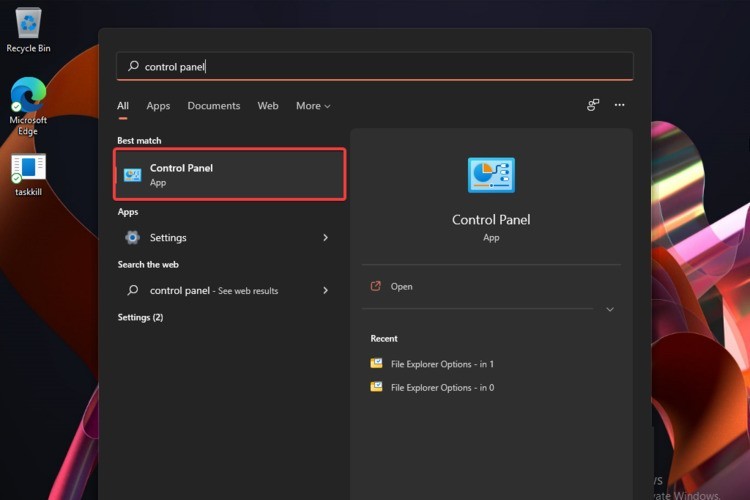
2.
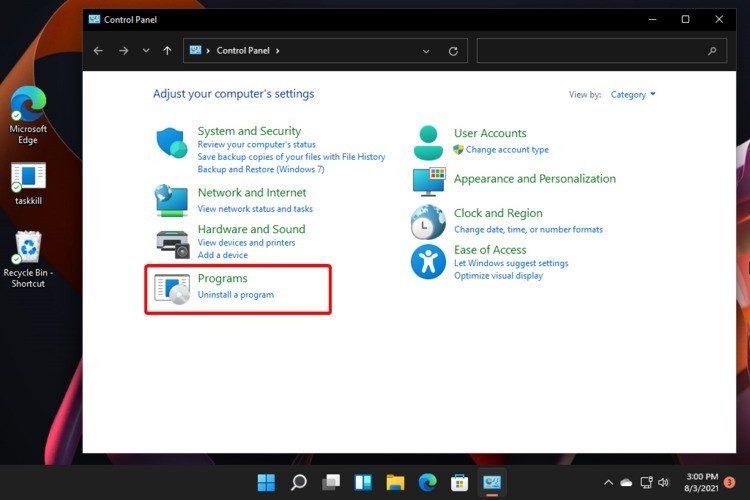
3. Pilih untuk menghidupkan atau mematikan ciri Windows.
4. Semak pilihan Hyper-V.
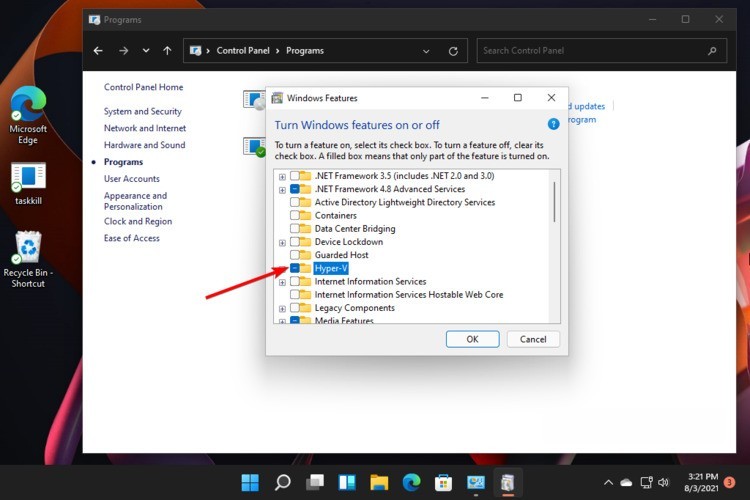
5 Kembangkannya dan pastikan kedua-dua pilihan dipilih (jika atas sebab tertentu pilihan kedua tidak boleh dipilih, seperti yang ditunjukkan dalam imej di bawah, anda berkemungkinan besar perlu mendayakan virtualisasi perkakasan dalam BIOS).
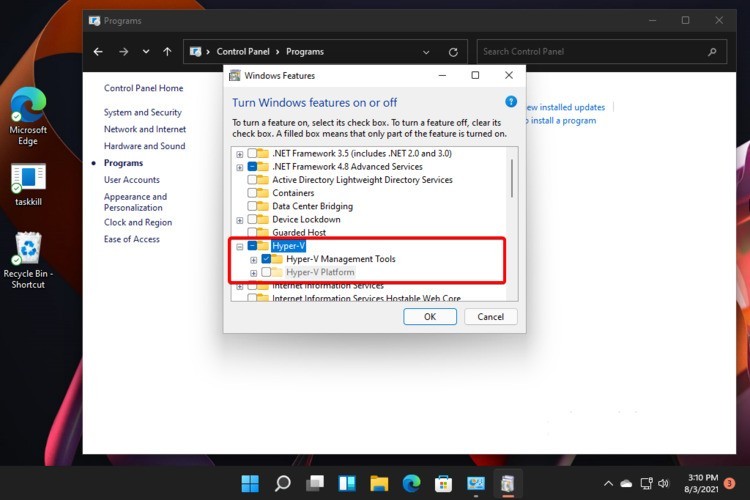
6. Klik [OK].
7 Anda perlu memulakan semula PC anda, jadi klik butang [Mulakan Semula Sekarang].
8 Tekan kekunci Windows dan klik pada Semua Apl.
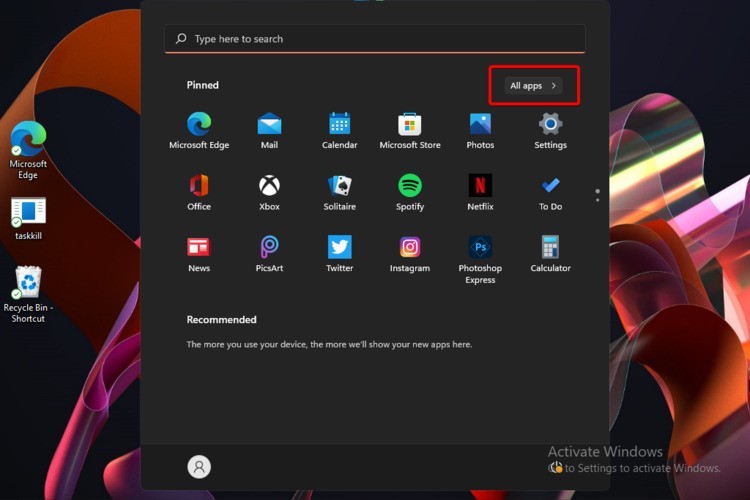
9 Cari Alat Windows dan pilihnya.
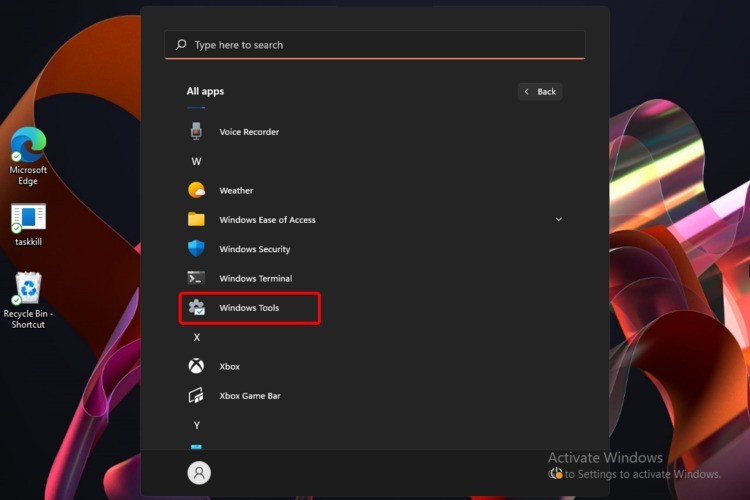
10 Cari Pengurus Hyper-V dan klik dua kali.
11 Kini anda akan dapat menggunakan mesin maya mengikut keperluan anda.
Atas ialah kandungan terperinci Bagaimana untuk memasang Hyper V dalam Win11_Cara memasang Hyper-V dalam Win11. Untuk maklumat lanjut, sila ikut artikel berkaitan lain di laman web China PHP!
Artikel berkaitan
Lihat lagi- Apakah yang perlu saya lakukan jika tiada pilihan WLAN dalam win11?
- Adakah win11 disertakan dengan perisian penyahmampatan?
- Bagaimana untuk menyelesaikan masalah lag permainan dalam Win11
- Bagaimana untuk menambah ruang pada pemacu c dalam sistem win11
- Bagaimana untuk menyediakan perkongsian LAN dalam Win11

